گروه تالار تخصصی حسابداری در تلگرام فعال است و همکاران در محیطی صمیمانه و تخصصی در کنار هم هستند
می توانید در قسمت جستجوی تلگرام
accmeta
را سرچ کرده و یا از لینک زیر وارد شوید
گروه
https://t.me/accmeta/
وارد شوید.

این گروه جهت تبادل نظر و انتقال تجربه در بین همکاران حسابدار ایجاد شده است.
حضورتان را ارج می نهیم
|
0 کاربر و 1 مهمان درحال دیدن موضوع.
|

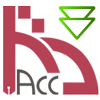
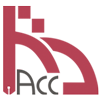


 اشتراک و بوک مارک کردن این تاپیک در شبکه های اجتماعی
اشتراک و بوک مارک کردن این تاپیک در شبکه های اجتماعی



